
|
Читайте также: |
Керівник _______________ Я. В. Зоренко
РЕФЕРАТ
Курсова робота: 73 с., 16 рис., 21 табл., 1 додаток, 21 джерело.
Тема курсової роботи – «Розробка технологічного процесу створення графічного оформлення 8-ми сторінкового буклету та інлею для СD-диску на основі сканування оригіналів типу ІII-а з детальною розробкою процесів кольороподілу та растрування із застосуванням АМ-растрів».
Мета курсової роботи – здобути загальне поняття про повний процес підготовки макету ілюстраційного видання: від від сканування ілюстративних оригіналів до розробки додрукарської підготовки макету.
Метод виконання роботи – аналіз ілюстраційних оригіналів, вибір оптимального програмно-апаратного забезпечення для сканулюствання, сканування оригіналів, редагування та ретушування зображень у програмному забезпеченні для обробки растрової графіки, створення макетів та колажів мультимедійної продукції в обраному програмному забезпеченні для обробки векторної та растрової графіки, створення спуску полос у програмному забезпеченні для спуску полос, детальна розробка процесу кольороподілу, вибір оптимальної технології відповідно до створеного ілюстративного видання, розробка узагальненої схеми, що описує всі процеси підготовки видання до друку, від оцінки оригіналів до подання до друку.
Результат курсової роботи – узагальнена схема виготовлення ілюстративного видання з використанням сучасних програмного забезпечення для опрацювання графічної інформації.
Ключові слова: ІЛЮСТРАЦІЙНИЙ ОРИГІНАЛ, СКАНУВАННЯ, БУКЛЕТ, ІНЛЕЙ, РЕТУШУВАННЯ, МАКЕТУВАННЯ, СПУСК ПОЛОС, КОЛЬОРОПОДІЛ, РАСТРУВАННЯ.
ЗМІСТ
С.
ВСТУП 7
Розділ 1 Сучасні технології опрацювання ілюстративних оригіналів 8
Розділ 2 Аналіз оригіналів та вибір апаратно-програмного забезпечення для обробки графічної інформації 13
Розділ 3 Обґрунтування комплексу заходів для обробки ілюстративних оригіналів 17
Розділ 4 Створення ілюстративного макету аркушевого видання 24
Розділ 5 Детальна розробка процесів додрукарської обробки макету ілюстраційного видання 39
ВИСНОВОК 50
СПИСОК ВИКОРИСТАНОЇ ЛІТЕРАТУРИ 52
ДОДАТОК А 54
Введите название главы (уровень 2) 5
Введите название главы (уровень 2) 5
Введите название главы (уровень 2) 5
Введите название главы (уровень 2) 5
Введите название главы (уровень 2) 5
Введите название главы (уровень 2) 5
Введите название главы (уровень 2) 5
ВСТУП
Відповідальне виконання додрукарської підготовки видань є запурокую якості друкарських відбитків.
Оскільки основою даної роботи є скановані оригінали, першим кроком до їх опрацювання є аналіз на відповідність стандартам та вимогам, де необхідно врахувати групу та складність ілюстрацій. Спираючись на бажані результати та недоліки оригіналів, обирається програмне забезпечення та налаштування на сканування, що дозволяють частково покращити візуальне сприйняття графічного матеріалу.
Проте навіть за оптимально підібраними параметрами неможливо уникнути всіх недоліків зображення. Для покращення ілюстраційного матеріалу здійснюються заходи щодо редагування, ретушування, тоно-, кольорокорекції та, за необхідності – частотної корекції.
Для створення макету сканованих оригіналів, як правило, недостатньо. Тому деякі зображення завантажуються з мережі Інтернет. Далі весь ілюстраційний матеріал має бути опрацьований. Після виконання заходів щодо обробки створюються колажі для майбутньої поліграфічної продукції, а також узгоджуються формати графічних файлів та їх режими. Для багатосторінкової продукції виконується спуск полос у відповідному програмному забезпеченні.
Кінцевим етапом додрукарської підготовки є здійснення кольороподілу за обраною технологією та амплітудно-модульованого растрування.
Отже, під час виконання курсової роботи необхідно навчитися правильно аналізувати вихідну графічну інформацію, здійснювати її якісну обробку, створювати колажі з використанням оригінальних ілюстрацій та, як підсумок, проводити усі неохідні заходи для підготовки ілюстративного видання до друку.
Розділ 1
Сучасні технології опрацювання
ілюстративних оригіналів
Інлей для CD-диску – вкладиш, який поміщають під трей в Jewel Box. Комплектується прозорим треєм для CD. Inlay для CD може друкуватися на одній або двох сторонах аркуша. Проте частіше використовується все ж таки двосторонній друк.
Розміри вкладишів для CD-диска Inlay – 150х118 мм (бокові згини - по 7 мм). Інлей застосовується поряд з інсертом або буклетом. Для друку інлею застосовується папір граматурою 120 г/м2. Важливі елементи зображення друкуються на відстані, не меншій, ніж 2 мм від країв [1].
Схематично розміри інлея показано на рисунку 1.1.

Рисунок 1.1. Розміри інлею для CD-диску
Буклет – яскрава поліграфічна продукція для CD, яка складається з декількох сторінок та містить відомості про CD-диск. Вставляється в кришку коробочки для диску. Буклет для диску одразу приваблює споживача різнокольоровим оформленням обкладинки. Він надає можливість ознайомитися зі змістом книги, музичної збірки або мультимедійної презентації ще до перегляду диску. З комерційної точки зору застосування буклетів дозволяє без значного збільшення вартості готової продукції, розмістити набагато більше інформації. У загальному буклети справляють враження сучасного представлення інформації та надають престижного вигляду CD-диску [2].
Найчастіше буклети застосовуються до аудіо книг, музичних дисків, навчальних програм та інструкцій, презентацій, електронних каталогів продукції, портативної версії сайту, відеофільму або фірмового анімованого ролику, фотографій продукції, виробничих процесів, діаграми та ін.
Традиційно кількість сторінок має бути кратна чотирьом: 8, 12, 16 та 32. Зазвичай формат буклету 120х120 мм. Для 8-сторінкового буклету одна зі сторінок, що згинається всередину, повинна мати ширину 118 мм замість 120 мм [1]. Розташовується вона наступним чином: на розвороті з титульною сторінкою – крайня зліва, на розвороті з внутрішніми сторінками – крайня справа.
Розміри розвороту буклету та розкладка сторінок показані на рисунках 1.2 та 1.3

Рисунок 1.2. Розміри розвороту буклету для CD-диску

Рисунок 1.3. Розкладка сторінок буклету для CD-диску
Для сканування високохудожніх зображень необхідно переконатися у тому, що обладнання не пошкодить оригінал та збереже необхідну якість оцифрованого зображення. Звичайні сканери не призначені для виконання такого завдання, тому що, наприклад, можуть зіпсувати акварельні та акрилові картини. Також потрібно звертати увагу на роздільну здатність та кольоропередачу сканера.
Так як оригінали для сканування малоформатні, достатньо буде використовувати сканер із площею сканування близько А4. Для розпізнавання зображень необхідно використовувати сканери з високою роздільною здатністю, мінімальне значення якої має бути 1200 dpi, у той час як роздільна здатність зображення має знаходитися в межах від 300 dpi до 400 dpi. Розрядність сканера має бути від 24 біт/канал [3].
Для обробки високохудожніх зображень рекомендовано застосовувати планшетні сканери вищого класу, у яких наявні спеціальні датчики зображення та освітлення, чітко передаючи характеристики оригіналу. За допомогою сканерів такого типу вводять зображення з чудовою кольоропередачею.
За номограмою різновидів сканерів, офісні планшетні сканери мають схожі характеристики із планшетними сканерами середнього класу, більш-менш задовольняють вимоги до розпізнавання обраних оригіналів.
Після сканування оригіналу цифрова копія підлягає розпізнаванню та обробці на персональному комп’ютері. Для цього використовується спеціальне ПЗ (програмне забезпечення), вибір якого залежить від мети, яка визначається при оцифровці зображення. Існує три види програмного забезпечення для сканування:
- ПЗ для виконання спеціальних задач сканування
Застосовується в тому випадку, коли необхідно виконати високоякісне сканування. ПЗ розробляється під певний сканер. Тому програмне забезпечення такого типу не сумісно з іншими стандартами, що підтримують конкретно визначений пристрій.
В якості прикладу можна навести такі програмні як PlanScan BSC-2, Zeutschel OmniScan, RZ ProScan Book (Minolta PS7000 edition).
- ПЗ для сканування великих об’ємів документів;
Для сканування документів у промислових масштабах доречно використовувати ПЗ великих об’ємів документів, де щоденно оцифровується до 50 тисяч документів.
Прикладами ПЗ для сканування документів великих документів можуть послугувати Kofax Ascent Capture і Captiva InputAccel.
- ПЗ для сканування малих об’ємів документів.
Використовується при домашньому та офісному скануванні. ПЗ сканера складається з двох частин: програмного інтерфейсу та пакету прикладних програм. Програмний інтерфейс забезпечує управління сканером, а також його зв'язок з графічними програмами сторонніх виробників. Це так званий TWAIN-модуль або драйвер сканеру.
TWAIN (Toolkit Without An Interesting Name) – це стандарт, який застосовується для програмного інтерфейсу (АРІ) сканерів, тобто використовується в якості єднальної ланки між сканером та комп’ютером. Специфікація TWAIN є стандартом прикладного програмного інтерфейсу периферійних пристроїв, в тому числі й сканерів. З TWAIN мають бути сумісними всі сканери, що випускаються, цифрові фотокамери та інші пристрої вводу даних. При підключенні до комп’ютера та встановивши TWAIN-модуль, отримується можливість сканування з графічної програми, наприклад, Adobe Photoshop, MS Photo Editor, ACDSee, FineReader тощо. Окрім TWAIN-модуля до програмного забезпечення сканера зазвичай входить графічний редактор, можливості якого вкрай вузькі та програма розпізнавання символів OCR (optical character recognition – оптичне розпізнавання символів) [4].
Служба завантаження зображень WIA (Windows Image Acquisition) дозволяє користувачу підключати сканери та цифрові фотокамери та взаємодіяти з ними. Архітектура WIA заснована на попередній архітектурі Microsoft – STI (Still Image Architecture). WIA забезпечує фреймворк, завдяки якому пристрій може представити свої унікальні можливості операційній системі. І прикладні програми можуть використовувати представлені можливості.
Найчастіше програмне забезпечення для розпізнавання зображень є комплектуючим до сканера. Драйвери записані на CD-диску або mini-CD. Таке ПЗ не підтримує стандарти іншого скануючого пристрою, тобто його можна застосовувати лише для визначеної моделі сканера.
У якості прикладів можна навести наступні програми: NewSoft Presto! PageManager для сканера HP ScanJet 5590. Дане ПЗ сумісне з графічними редакторами, включає в себе опцію розпізнавання тексту; ScanGear CS-U 6.02, що застосовується виключно для сканера CanoScan D660U.
Проте існують випадки, коли програмне забезпечення, розроблене для певної моделі сканера, не задовольняє користувача. Причинами можуть бути обмеженість встановлення параметрів сканування, низька функціональність. Апаратно-залежне ПЗ може бути несумісним із операційною системою персонального комп’ютера або виникатимуть певні складнощі з інсталяцією програми.
У такому випадку встановлюють апаратно-незалежне ПЗ. Зазвичай, такі програми охоплюють декілька сотень моделей сканерів, мають зручний інтерфейс, завдяки чому налаштувати параметри сканування зможе навіть недосвідчений користувач. Найпоширенішими апаратно-незалежними програмами є VueScan та SilverFast.
SilverFast, наприклад, здатен підтримувати близько 340 різних моделей сканерів, при цьому забезпечуючи максимальну якість на будь-якому з пристроїв. Програма в основному призначена для професійної обробки зображень. А функція попереднього перегляду дозволяє оперативно контролювати результати сканування, виправляючи недоліки [5].
VueScan дозволяє гнучко налаштувати процес обробки зображень, включаючи розвинену корекцію кольору, можливістю багатопрохідного та пакетного сканування, апаратне регулювання експозиції, вибір максимальної глибини кольору та формату збережених файлів. Важливою є функція збереження вихідних даних сканера у файл (raw file) та подальша обробка цих даних при вимкненому пристрої, що позбавляє необхідності повторного сканування цінних оригіналів та збільшує ресурс обладнання [6].
Саме останнє ПЗ обрано для використання у роботі, а саме – його ліцензійна версія VueScan 9 x 64 (9.1.05), що забезпечує якісне розпізнавання зображень та підтримку функцій, які недоступні у безкоштовних версіях програми, не кажучи про очевидні переваги перед стандартним програмним забезпеченням.
Розділ 2
Аналіз оригіналів та вибір апаратно-програмного
забезпечення для обробки графічної інформації
Об’єктом роботи є художні тонові оригінали з дрібними деталями рисунка, багатою гамою тонів, які потребують тонкої детальної проробки з високою точністю відтворення, яка забезпечує передачу всіх основних колірних, тонових та геометричних характеристик.
У якості оригіналів були обрані роботи відомих художників, чиї картини разом складуть імпровізовану галерею, що буде записана на CD-диск. Зображення інлею буде складатися з декількох прикладів ілюстрацій – портретів, що виконані на полотні масляними фарбами. Кожна сторінка буклету до диску висвітлюватиме картину та супроводжувальний текст, що містить наступну інформацію: назва, ім’я художника, рік виконання роботи та музей, де зберігається оригінальна картина.
Для прикладу декілька робіт скануються, але більшість з них завантажуються з мережі Інтернет.
Характеристика, вимоги до ілюстрацій згідно стандартам та способи усунення недоліків наведено у таблиці 2.1 [7].
Таблиця 2.1. Властивості ілюстративного оригіналу
| № п/п | Різновид (за структурою, колірністю і способом виготовлення) ілюстративного оригіналу | Формат, мм | Перелік вимог щодо властивостей ілюстративного оригіналу за стандартом | Рекомендації щодо подальшого ретушування та редагування |
| Поліграфічний відбиток, (півтоновий непрозорий багатоколірний оригінал) | 18,83х25,98 | 1. Оптична густина паперу не менше 0,2 Б. 2. Ілюстрації мають бути виконані лише одним видом техніки живопису. 4. Не можна нехтувати сюжетно важливими деталями на світлих та темних ділянках. | 1. Кадрування. 2. Кольорокорекція. 3. Регулювання яскравості та насиченості. |
Продовження таблиці 2.1.
| № п/п | Різновид (за структурою, колірністю і способом виготовлення) ілюстративного оригіналу | Формат, мм | Перелік вимог щодо властивостей ілюстративного оригіналу за стандартом | Рекомендації щодо подальшого ретушування та редагування |
| Поліграфічний відбиток, (півтоновий непрозорий багатоколірний оригінал) | 17,61х24,01 | 1. Структура тканини, на якій був виконаний оригінал, не повинна бути помітною. 2. Різниця оптичних густин зображення має коливатися від 1,2 до 2,0 Б. | 1. Кадрування. 2. Видалення шумів. |
Згідно номограми різновидів сканерів, для розпізнавання художніх тонових ілюстрацій застосовуються планшетні сканери вищого класу, оскільки за характеристиками вони задовольняють потреби щодо параметрів сканування. Очевидно, що для роботи буде використовуватися сканер, який вже є в наявності. Такою моделлю є Epson Perfection 1250. Порівняльна характеристика відносно сканерів, які бажано застосувати, наведена у таблиці 2.2 [8; 9; 10].
Таблиця 2.2. Характеристики скануючого пристрою
| № п/п | Повна назва сканеру (різновид) | Формат сканування, мм | Розрядність сканера, біт | Динаміч-ний діапазон | Роздільна здатність, dpi | Програмне забезпечення управління | |
| a | b | ||||||
| HP ScanJet 5590 | 2.8 | 1200x2400 | NewSoft Presto! PageManager | ||||
| CanoScan D660U | 2.5 | 600х1200 | ScanGear CS-U 6.02 | ||||
| Epson Perfection 1250 | 3.0 | 1200х2400 | VueScan 9 x 64 (9.1.05) |
Візуальне порівняння сканерів представлені на рисунку 2.1.

Рисунок 2.1. Радіальна діаграма порівняння сканерів
Стандартне програмне забезпечення сканера Epson Perfection 1250 не задовольняє потреб щодо високоякісного сканування. Драйвер пристрою має обмежені можливості щодо регулювання параметрів сканування.
Тому було встановлено ліцензійне програмне забезпечення VueScan 9 x 64 (9.1.05) з додатковими можливостями. VueScan підтримує автоматичне і ручне налаштування понад 500 моделей сканерів, дозволяє гнучко налаштувати процес обробки зображень, включаючи кольорокорекцію, апаратне регулювання експозиції, вибір максимальної глибини кольору та формату збережених файлів.
Передбачено автоматичне видалення дефектів зображення за рахунок каналу інфрачервоного сканування та багатопрохідне сканування с подальшим усередненням результату – для усунення власних шумів сканера. В наявності є фільтри для приглушення зернистості, нерізкого маскування та видалення паразитного відтінку оригіналу. Є засоби ручної корекції динамічного діапазону та градаційної характеристики (незалежно за каналами R, G, B).
Ручні налаштування зберігаються в окремому файлі, що дозволяє у подальшому застосовувати індивідуальні профілі для кожного виду робіт.
До того ж, програма має напрочуд зручний інтерфейс та не викликає складнощів у застосуванні.
Підводячи підсумок, можна відмітити, що окрім розширених можливостей, програма має свої особливості, що полягають у наявності версій для операційних систем Windows, Linux та Mac OS, ICC-профілів та колірних просторів, створенні raw сканованих файлів та калібровці IT8 кольору.
Для обробки оцифрованих зображень було обрано програмний пакет Adobe Photoshop, що є одним з найпоширеніших в якості засобу опрацювання растрової графіки.
Одразу після сканування зображення необхідно кадрувати за допомогою інструменту “Crop”. Редагування зображень можна умовно поділити на три етапи: ретушування, тонову корекцію та корекцію кольору.
На першому етапі основним завданням є прибрати муар та інші дефекти сканування, наприклад, пил або подряпини. Для цього необхідно застосувати фільтр: на панелі меню обрати: Фільтри – Шум – Зменшити шум. Оскільки відсканований оригінал є репродукцією, бажано застосувати розмиття растру. Опція знаходиться у меню Фільтри – Різкість, де можна обрати декілька її різновидів та на практиці підібрати найбільш доречний варіант. Видалення конкретних елементів,
Другий етап обробки зображень – тонова корекція. Налаштування яскравості та контрастності здійснюється в меню Зображення – Корекція та обрати відповідну характеристику. Для початку, можна використати Автотон, Автоконтраст та Автоматичне визначення яскравості. В деяких випадках навіть такий результат задовольняє потребам корекції. Інакше обирається пункти меню, у яких за допомогою гістограми або повзунків змінюється тон зображення, налаштування якого відбувається вручну.
Завершальним етапом є корекція кольору. Обирається гістограма за кожним основним кольором: червоним, синім та зеленим та окремо регулюється до отримання бажаного результату.
Розділ 3
Обґрунтування комплексу заходів для обробки
ілюстративних оригіналів
Для курсової роботи відскановано три оригінали. Два з портретів було написано на папері, інший – маслом на полотні. Сканування відбувалося з поліграфічного відбитка – альбому репродукцій. Налаштування ПО для сканування наведені на рисунку 3.1.

Рисунок 3.1. Налаштування параметрів сканування
Оригінали відповідають стандартним вимогам, а розмір растрової крапки пояснюється фактурою матеріалів, на яких було створено портрети. Тому для розрахунку обираємо коефіцієнт якості 1,5. Всі ілюстрації за розмірами майже співпадають з оригіналами, тому коефіцієнт масштабування 100%. Візуально оцінюючи лініатуру зображень, умовно обираємо для оригіналів, створених на папері – 60, на полотні – 70. Ілюстрації надруковано відносно якісно, тому умовно обираємо відносну площу растрової крапки 0,98 та розраховуємо значення абсолютної площі [11].
Результати розрахунків, необхідних для подальшої обробки ілюстраційної інформації наведено у таблиці 3.1.
Таблиця 3.1 – Параметри процесу обробки графічної інформації
| № | Роздільна здатність сканування, ppi | Обсяг графічної інформації, Мбайт | Абсолютна площа мін. растрової точки, мм2 | Растрова оптична густина, Б | Кількість тонів сірого |
| 9,919 | 0,0163 | 1,698 | |||
| 15,466 | 0,014 | 1,698 | |||
| 11,139 | 0,0163 | 1,698 |
Для повноколірних зображень застосовується режим RGB. Відповідно до норм часових витрат розрахуємо час, що потребує кожна виробнича одиниця. Результати розрахунків наведено в таблиці 3.2.
Таблиця 3.2 – Виробнича програма на обробку графічної інформації
| № | Облікових аркушів, одиниць | Група складності | Площа ілюстрації, см2 | Одиниця обліку | Норма часу на процес, хв | Всього нормо-годин на процес |
| Сканування | ||||||
| 1. | RGB Color | 422,82 | 100см2 | 4,3 | 0,3 | |
| 2. | RGB Color | 489,2 | 100см2 | 4,3 | 0,35 | |
| 3. | RGB Color | 474,85 | 100см2 | 4,3 | 0,34 | |
| Всього: | 0,99 | |||||
| Ретушування | ||||||
| 1. | 422,82 | 100см2 | 9,7 | 0,68 | ||
| 2. | 489,2 | 100см2 | 9,7 | 0,79 | ||
| 3. | 474,85 | 100см2 | 9,7 | 0,77 | ||
| Всього: | 2,24 | |||||
| Кольоропроба | ||||||
| 1. | - | 100см2 | 21,3 | 1,15 | ||
| Всього: | 1,15 | |||||
| Макетування | ||||||
| 1. | Підготовка растрової графіки | 2,2 | ||||
| 2. | Створення колажів | 3,2 | ||||
| 3. | Робота з текстовою інформацією | 0,8 | ||||
| 4. | Макетування | 1,6 | ||||
| Всього: | 7,8 | |||||
| Всього за процесами: | 12,18 |
Для друку було обрано принтер Epson Stylus Pro 4880. Його характеристики наведені у таблиці 3.3 [10].
Таблиця 3.3 – Характеристики принтеру Epson Stylus Pro 4880
| № | Властивість | Значення |
| Технологія друку | Струминний п’єзоелектричний друк | |
| Формат паперу | А4-А2 | |
| Швидкість | До 12,8 м2/год | |
| Ширина документу, мм | Від 210 до 431,8 | |
| Довжина документу, мм | Від 297 до 610 | |
| Габарити | 110,5х35,4х84 | |
| Роздільна здатність | 2880х1440 |
Головним недоліком репродукцій є муар на зображеннях, який з’явився внаслідок процесу растрування. Після сканування репродукцій на ілюстраціях виникли небажані артефакти, що справляють враження низької якості оригіналу. Ці та інші недоліки можна усунути за допомогою ретушування зображень.
На першому етапі необхідно позбутися від муару. Для цього зображення розділяються на окремі канали, що показано на рисунках 3.2 та 3.3.

Рисунок 3.2. Розділення першого зображення на окремі канали

Рисунок 3.3. Розділення другого зображення на окремі канали
Легко бачити, що для обох зображень за синім каналом спостерігається найбільше спотворення. Для кожної копії каналу встановлюється певний відсоток непрозорості для можливості спостерігати зміни при усуненні муару порівняно з оригіналом. За допомогою меню «Фільтр-Інше-Зсув» обирається кількість пікселів зсуву по горизонталі вправо та по вертикалі вниз. При натиснутій галочці «Перегляд» бачимо, як змінюється якість зображення та на око обираємо оптимальні значення [12].
Далі як для оригінального каналу, так і для його копії застосовуємо функцію «Фільтр-Шум-Ретушування».
Після проведення цих дій для синього, червоного та зеленого каналів обираємо «Виконати зведення», що суміщає три канали знову в один файл. З’являється діалогове вікно, у якому потрібно обрати файли з окремими каналами та вибрати необхідний режим, у нашому випадку – RGB.
Отримане зображення дещо розмите через зсув каналів. Залишилося виконати тоно- та кольорокорекцію. Для першого зображення достатньо застосувати «Автотон» та «Автоконтраст», а потім ослабити попередній крок. За допомогою точкового відновлюючого пензля позбуваємося від артефактів. Тепер візуально порівнюємо відскановане та відретушоване зображення. Ілюстрація до та після обробки відображена на рисунку 3.4.
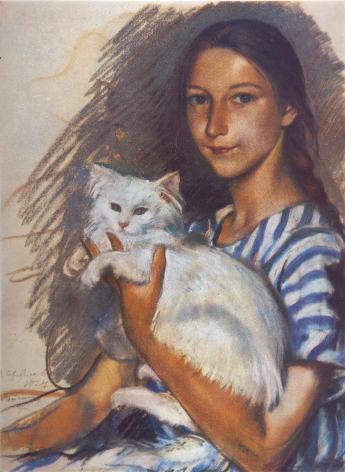

Рисунок 3.4. Порівняння зображення після сканування та після ретушування
Для другого зображення було застосовано корекцію за рівнями, що нормалізувало тональність ілюстрації. Процес роботи відображено на рисунку 3.5.

Рисунок 3.5. Тонова корекція зображення
Порівняння відсканованого зображення та результату ретушування відображено на рисунку 3.6.


Рисунок 3.6. Зображення до та після ретушування
Зображення було відскановано у форматі TIFF, оскільки він є найбільш оптимальним для поліграфії, зберігає лінійні розміри об’єктів, шари, коректно підтримує колірні режими. Також за налаштуваннями програмного забезпечення сканера зображення за змовчуванням зберігаються саме у цьому форматі.
Оригінали завантажених зображень мали розширення.png та.jpg. Перевагою першого з вказаних форматів є здатність зберігати тіні та прозорість зображення. Файли у форматі JPG малі за об’ємом, проте при кожному збереженні задається коефіцієнт стиснення, через який втрачаються дані зображення.
Якість завантажених зображень було підвищено наступним чином: при оригінальних розмірах встановлено роздільну здатність 300dpi, тобто таку ж саму, яку мають відскановані оригінали; після чого було зменшено лінійні розміри завантажених ілюстрацій.
Елементи векторної графіки редагувалися у програмному середовищі Adobe Illustrator, тому вихідні файли зберігаються з розширенням.ai. Основна робота здійснювалася у програмі Adobe Photoshop, тому файли мають розширення.psd для збереження шарів, що підлягають подальшому розділенню.
Зображення, що використовувалися для макетування, були приведені до спільного формату – TIFF. Готовий макет перед кольоропробою експортується в pdf-файл.
Характеристики усіх застосованих зображень до та після обробки наведені у таблиці 3.4.
Таблиця 3.4 – Узгодження форматів цифрових зображень
| № | Спосіб отримання | До обробки | Після обробки | ||||
| Лінійні розміри, см | Роздільна здатність, dpi | Формат | Лінійні розміри, см | Роздільна здатність, dpi | Формат | ||
| Сканування | 18,83х25,98 | TIFF | 5,54х6,88 | ||||
| Сканування | 17,61х24,01 | TIFF | 5,6х6,9 | ||||
| Сканування | 19,91х23,85 | TIFF | 5,36х6,77 | ||||
| Мережа Інтернет | 45,1х55,65 | PNG | 5,55х6,61 | ||||
| Мережа Інтернет | 44,7х56,44 | JPEG | 5,55х6,61 | ||||
| Мережа Інтернет | 46,46х56,44 | JPEG | 5,55х6,61 | ||||
| Мережа Інтернет | 37,61х56,44 | JPG | 12х24 | ||||
| Мережа Інтернет | 37,04х59,27 | JPG | 12х13,6 | ||||
| Мережа Інтернет | 8,47х13,55 | JPG | 12х24 |
Розділ 4
Створення ілюстративного макету аркушевого видання
Тематикою для створення буклету для CD-диску було обрано створення галереї класичного портрету. Обкладинка має містити приклад зображення портрету, а також титульний напис. У буклеті буде висвітлено інформацію щодо декількох портретів на одній сторінці, а на сусідній – біографії художників, що створили відповідну картину.
Інлей для CD-диску буде створено за зразком обкладинки буклету. Продукція відрізнятиметься лише кеглем та розташуванням написів, а також лінійними розмірами.
Для макетів окрім відсканованих репродукцій було також завантажено ілюстрації з мережі Інтернет: рамки для портретів та два фонових зображення для майбутнього буклету та інлею CD-диску. На рисунку 4.1. показано декілька завантажених зображень, що будуть застосовані для створення макету.
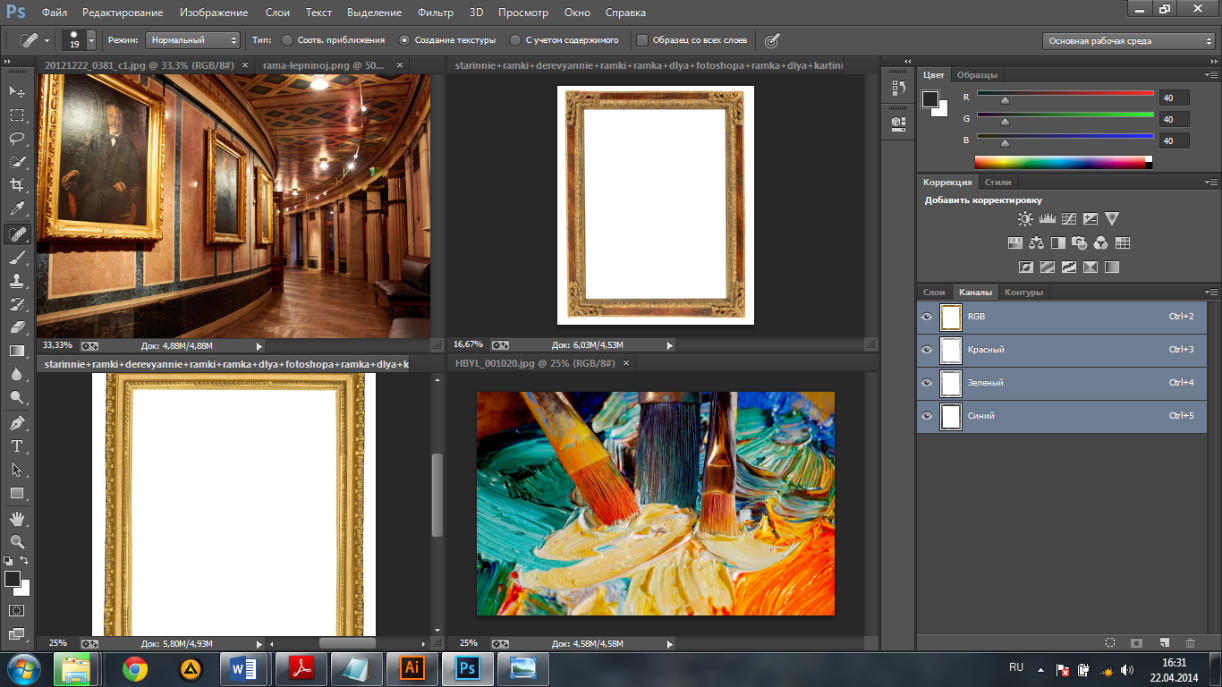
Рисунок 4.1. Цифрові зображення, необхідні для створення макетів
На першому етапі макетування підготуємо тло для обкладинки буклету. Для цього використаємо зображення картинної галереї. Під час зйомки камера знаходилася не під прямим кутом відносно приміщення. Це призвело до спотворення перспективи, що справляє не досить приємне враження. На рисунку 4.2. показано, як за допомогою інструменту «Кадрування перспективи» виправляється недолік фотографії.


Рисунок 4.2. Кадрування перспективи
В оригінальному вигляді зображення не придатне в якості фону для буклету, оскільки на ньому складними для сприйняття будуть як текст, так і портрети. Тому для створення більш нейтрального зображення потрібно підібрати визначений тон. Додаткову складність становлять лампи в галереї – яскраві плями, які значно виділяються та привертають увагу на другорядну графічну інформацію. Зробити світло приглушеним допомагає зміна яскравості, насиченості та переміщення на графіку кривих повзунка, що відповідає за світлі пікселі. Але перед тим, як виконувати корекцію, бажано перевести шар фону у смарт-об’єкт для того, щоб кожна зміна зображення зберігалася в окремому шарі-масці, доступному для редагування в будь-який момент. Корекція фону зображена на рисунку 4.3.

Рисунок 4.3. Перетворення фонового зображення у смарт-об’єкт та його
тонова корекція
Наступним кроком у процесі макетування є створення колажів: відскановані портрети поміщуються в рамки, що були завантажені з мережі. Для цього в програмному середовищі Adobe Photoshop відкриваються окремі файли з рамками. Оскільки вони зображені на білому тлі, за допомогою інструменту «Чарівна паличка» легко видаляється фон, а залишається лише безпосередньо рамка на прозорій підкладці. Далі необхідно встановити розміри зображення, пропорційні буклету. Враховуючи поля для тексту та для адекватного зорового сприйняття, обрано розміри рамок 70х55мм. Деякі оригінальні зображення були розташовані не під прямим кутом, тому тут також було використано інструмент «Кадрування перспективи».
За допомогою меню «Файл-Помістити» в рамки були вставлені відскановані портрети. Після чого регулювався їх розмір відносно рамки інструментом «Вільне трансформування». Для чіткості шар портретів розташовувався під шаром рамок. Портрети в рамках відображені на рисунку 4.4.



Рисунок 4.4. Портрети, поміщені в рамки
Останній з портретів копіюється на титульну сторінку, для нього встановлюється ефект «Зовнішнє свічення», регулюється розмір, розмах та непрозорість цього ефекту. Діалогове вікно показано на рисунку 4.5.

Рисунок 4.5. Регулювання ефекту «Зовнішнє свічення» у стилі шару
Наступний етап роботи – створення тексту для титульної та інших сторінок. Редагування тексту здійснюється у програмному середовищі Adobe Illustrator. У написі «Галерея классического портрета» для тексту обирається гарнітура Cambria, спосіб накреслення Bold Italic та кегль 20. Для «Альбом 1» використовується така ж гарнітура, тільки накресленням Regular та кеглем 14. Для основного напису окремо накреслюється буквиця, що показано на рисунку 4.6. В якості оригіналу використовується літера довільної гарнітури, яка переводиться в криві та редагується інструментом «Криві Без’є».

Рисунок 4.6. Створення буквиці
Готовий текст копіюється в програмне середовище Adobe Photoshop окремим шаром у файл, який містить фон для титульної сторінки буклету. Для тексту було створено додатковий об’єкт – напівпрозорий білий прямокутник, що покращує сприйняття напису. Шар тексту раструється для подальшої роботи з типографікою, що відображена на рисунку 4.7.

Рисунок 4.7. Тонова корекція тексту
Жовтий колір тексту гармонійно поєднується з кольоровою гамою портрету та створює контраст порівняно з холодним синьо-зеленим кольором фону. Для того, щоб напис виглядав об’ємним, для нього було встановлено ефект тіні. Остаточна титульна сторінка зображена на рисунку 4.8.

Рисунок 4.8. Перша сторінка буклету
Для останньої сторінки було обрано зображення з фарбами та пензлями. Для узгодження стилю буклету на зображенні встановлювався приблизно той самий тон, що і для титульної сторінки. Налаштування відповідності показано на рисунку 4.9.

Рисунок 4.9. Встановлення тональної відповідності між сторінками
першого розвороту
Для останньої сторінки обираються необхідні розміри. Як і для всіх інших зображень, встановлюється роздільна здатність 300dpi та висота. Ширина регулюється інструментом «Рамка». Завершальним етапом підготовки першої та восьмої сторінки буклету є поміщення зменшеного напису на останню сторінку. Після чого розворот можна вважати готовим, що показано на рисунку 4.10.

Рисунок 4.10. Перший зовнішній розворот буклету
Для тексту, що містить біографії художників, було обрано фонове зображення з мазками масляною фарбою. Після узгодження розмірів за допомогою тональної корекції було встановлено синьо-зелений тон зображення, який є спільним для всього буклету.
Було створено додатковий об’єкт – біла рамка, що полегшує сприйняття тексту. Для цього елементу додавалися ефекти тиснення та тіні. Результат обробки фону відображено на рисунку 4.11.


Рисунок 4.11. Підготовка фонового зображення для сторінок з текстом
У готове фонове зображення поміщується текст із короткими біографіями художників. Зберігаючи єдине оформлення всього буклету, обираємо гарнітуру Cambria дев’ятим кеглем. Для написання ім’я художника використовується накреслення «Bold», для основного тексту – «Regular».
Сторінки з текстом відображені на рисунку 4.12.



Рисунок 4.12. Сторінки 3, 5 та 7 буклету
На сторінках з іншим фоном за допомогою меню «Файл-Помістити» вставляється ілюстрація портрету в рамці – рисунок 4.13.

Рисунок 4.13. Вставка портрету в рамці
Для створення візуального об’єму в стилі шару додається ефект тіні під рамкою. Параметри тіні відображено на рисунку 4.14. Встановлюється зсув по осі Х 0,5мм, а по осі Y – 0,3мм із розмиттям 0,75.

Рисунок 4.14. Редагування тіні портрета
Після цього на білому напівпрозорий прямокутник копіюється текст із текстового редактора, встановлюється гарнітура Cambria десятим кеглем. Розташування тексту та ілюстрації на сторінці показано на рисунку 4.15.

Рисунок 4.15. Вставка тексту та узгодження взаємного розташування об’єктів
На основі цього файлу створюються інші сторінки з портретами. Для цього у функції «Зв’язаний» натискається значок ланцюга та обирається необхідний файл з іншою ілюстрацією, для якої зберігається місце розташування та ефекти попереднього зображення.
Результат макетування окремих сторінок буклету представлений на рисунку 4.16.








Рисунок 4.16. Сторінки буклету
Графічна інформація для інлею CD-диску обирається з вихідних файлів, що застосовувалися при підготовці буклету. Результатом є макет інлею, який відображено на рисунку 4.17.

Рисунок 4.17. Інлей для CD-диску
Розділ 5
Детальна розробка процесів додрукарської обробки макету
ілюстраційного видання
За варіантом у якості ілюстративного видання було обрано інлей для CD-диску та 8-ми сторінковий буклет. Для створення спуску полос застосовувалося програмне забезпечення Kodak Preps 6.0. У новому проекті в список файлів додаються PDF-документи макетів інлею та кожної сторінки буклету. У діалоговому вікні «Ресурси» необхідно вибрати пристрій для генерування PDF-файлу, розмір паперу А2, а у вкладці «Тип паперу» обирається потрібний розмір паперового аркуша та переноситься у робочу зону. Також на аркуші паперу розміщується тестова шкала «Sample Group». У вкладці «Макети» здійснюється вибір стандартних макетів окремо для інлею та для буклету з урахуванням кількості сторінок. В результаті отримується фізичний друкований аркуш з тестовою шкалою та шаблонами макетів, як показано на рисунку 5.1.

Рисунок 5.1 – Розташування макетів на фізичному друкарському аркуші
Для буклету необхідно видалити відстані для обрізу, оскільки дана продукція буде сфальцьована паралельним фальцюванням «в гармошку». Шаблони для макетів розміщуються на фізичному друкарському аркуші у максимально можливій кількості, враховуючи обрізку.
Далі за допомогою списку документів у діалоговому вікні «Файли» на лицьовій та зворотній стороні аркуша поміщуються макети сторінок буклету та інлею, як показано на рисунках 5.2 та 5.3. За допомогою інструменту «Вибір сторінки» для макету інлею та кожної зі сторінок буклету необхідно обрати розташування по центру шаблону.

Рисунок 5.2 – Розкладка макетів на лицьовій стороні аркуша

Рисунок 5.3 – Розкладка макетів на зворотній стороні аркуша
Підгонка масштабу імпортованих сторінок PDF-файлів здійснюється за допомогою інструменту «Виділення» та діалогового вікна «Параметри сторінки» на вкладці «Сторінка з вмістом» вказується «Масштаб / Масштабувати вміст / Масштабувати вміст для заповнення сторінки шаблону». Це показано на рисунку 5.4.

Рисунок 5.4 – Масштабування сторінок для заповнення сторінки шаблону
Збереження проекту Kodak Preps як PDF-документу здійснюється за допомогою меню «Файл-Друк». У діалоговому вікні необхідно обрати параметр «Розділити за друкарським аркушем», як показано на рисунку 5.5.
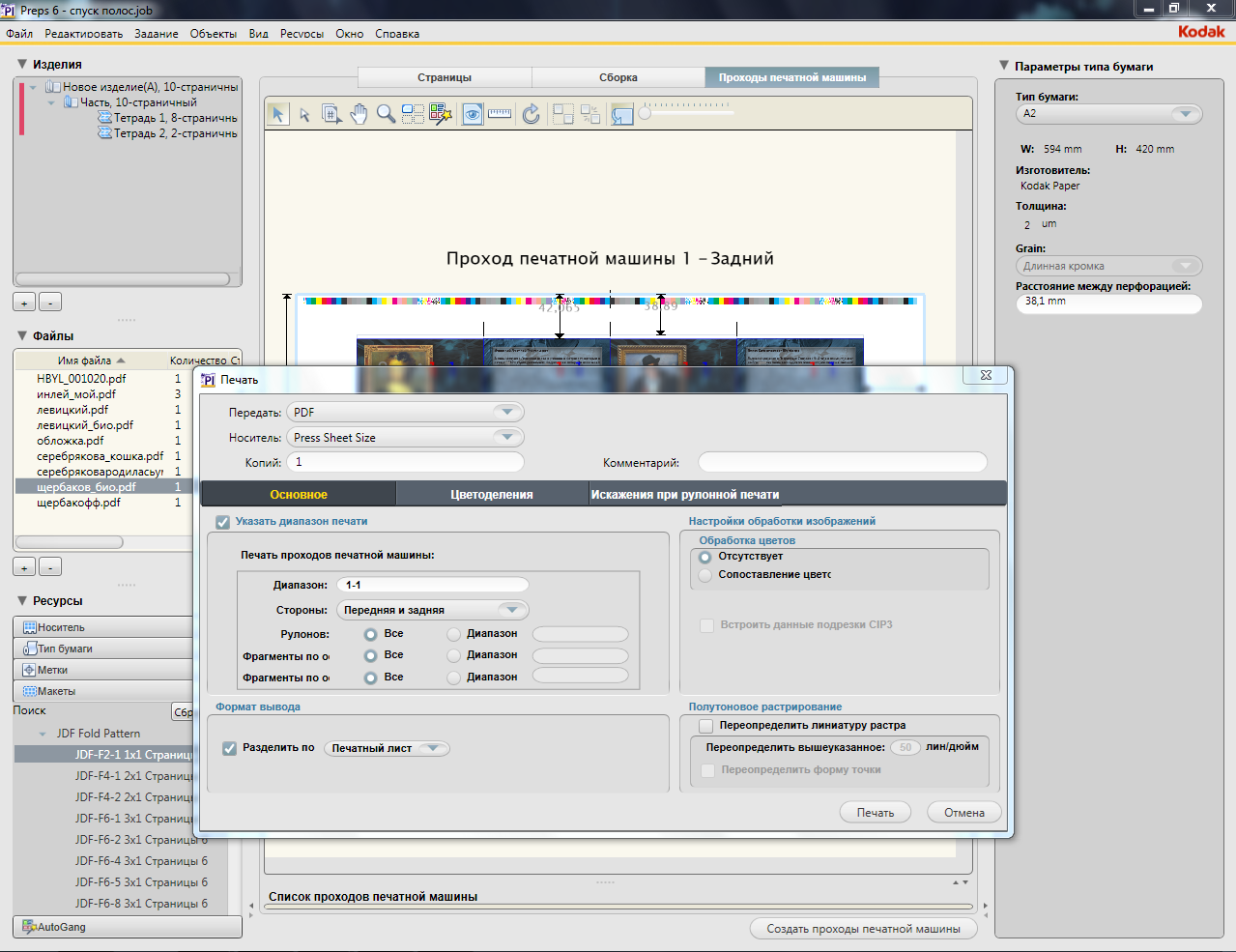
Рисунок 5.5 – Збереження PDF-файлу спуску полос
Наступним етапом підготовки до друку ілюстративного видання є процес кольороподілу. Застосовуються дві основні технології:
– GCR (Gray Component Replacement) – технологія кольороподілу з відніманням ахроматичної складової компоненти з-під кольорових фарб при їх кількісному додаванні (за відсотком величини друкарських елементів на фотоформі) на відбитку та еквівалентній заміні на чорну фарбу.
– UCR (Under Color Removal) – технологія, для якої характерно те, що зменшення кольорових фарб та їх еквівалентної заміни чорним відбувається тільки на нейтрально-сірих ділянках зображення. [13]
В якості порівняння для обраного виду ілюстраційної продукції було застосовано технології UCR, GCR Light та GCR Heavy. У налаштуваннях було обрано наступні параметри: чорна фарба не більше 90%, сумарне покриття до 300%, розтискування 20%. Результати процесу кольороподілу за кожною з технологій та розділення зображення на канали показано на рисунках 5.6, 5.7 та 5.8.
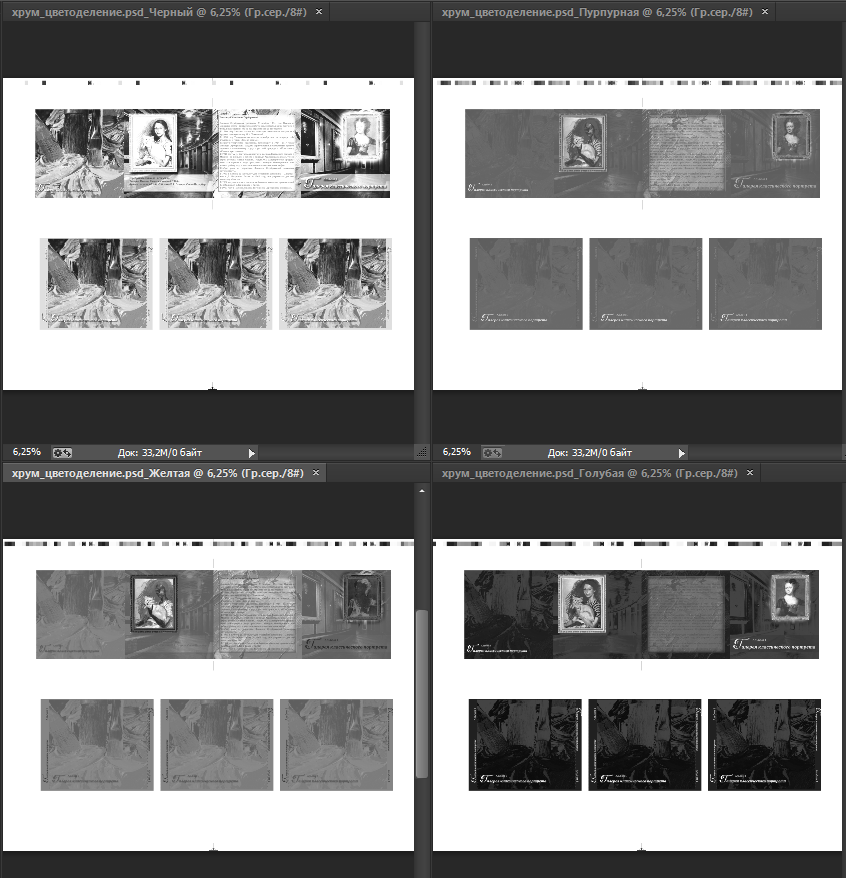
Рисунок 5.6 – Растрування за технологією UCR

Рисунок 5.7 – Растрування за технологією GCR Light

Рисунок 5.8 – Растрування за технологією GCR Heavy
За результатами кольороподілу робимо висновок, що технологія UCR потребує великих затрат тріадних фарб. GCR Light у порівнянні є кращою, проте недостатньо економною. А технологія GCR Heavy – оптимальна для даного виду продукції. Саме її було обрано для виконання курсової роботи.
Завершальним етапом додрукарської підготовки ілюстративного видання є здійснення амплітудно-модульованого растрування.
Для періодичних растрових структур, або амплітудно-модульованих растрів, характерна передача напівтонів за рахунок варіювання розмірів растрової крапки. Такі растри відрізняються впорядкованим розташуванням крапок та постійністю відстаней між їх центрами. АМ-растрування застосовується при виконанні більшості друкарських робіт. [14]
«Амплітуда» крапок модулюється в однакових комірках впорядкованої ґратки – так створюється ілюзія варіацій тону. Крапки вирівнюються вздовж ліній по вертикалі та горизонталі, формуючи ґратку. При накладанні площин кольороподілу в процесі чотириколірного друку ґратки мають повертатися на заздалегідь визначені кути. Якщо вони обрані невірно або виникає деяке несуміщення фарб, на зображенні виникає муар; а при додаванні кольорів проблема поглиблюється. При традиційному раструванні на градієнтах, які мають бути плавними, можуть з’являтися різкі зміни в колірному тоні. Це відбувається, коли при переході тонів у більш темні крапки точки починають збільшуватися, а потім стикаються.
Не зважаючи на складнощі, які виникають при АМ-раструванні, ця технологія має безліч переваг. В цілому, її найбільш доречно застосовувати для ілюстрацій, у яких переважають середні тони. Також АМ-растрування є дуже «лояльним» при деяких відхиленнях від оптимальних режимів друку, що найкраще відслідковується при рулонному офсетному друці.
Компанія Esko-Graphics розробила технологію «АМ високої чіткості» під назвою HighLine для створення елементів растру мінімального розміру із застосуванням кривих цифрової компенсації розтискування. В результаті отримуються високолініатурні растри при меншій, ніж в традиційному раструванні, роздільній здатності виведення. Завдяки різноманітному набору кутів повороту растру вдається уникнути проблем із муаром. [15]
Розглянемо та порівняємо три різні технології АМ-растрування, параметри яких визначено відповідними стандартами.
В зображенні розділяються канали на окремі файли. Далі кожен канал переводиться в бітовий режим із вказуванням параметрів растрування. Для амплітудно-модульованої технології вказується тип растрування, кути повороту растру, форма растрової крапки, лініатура та роздільна здатність на виході.
Для роботи було застосовано алгоритми компанії “Heidelberg”. Для якісного відтворення роздільна здатність має бути приблизно в 16 разів більшою за лініатуру растру зображення. Обрані параметри растрування наведено у таблиці 5.1.
Таблиця 5.1 – Параметри амплітудно-модульованого растрування
| № п/п | Технологія/Назва алгоритму | Колір та кут повороту | Форма точки | Лініатура/РЗ lpi/dpi | |||
| C | M | Y | K | ||||
| АМ/IS Classic | коло | 150/2540 | |||||
| АМ/IS CMYK | 161,6 | 108,4 | еліпс | 150/2540 | |||
| АМ/RT Classic | 161,6 | 108,4 | еліпс | 150/2540 |
Растровані канали для кожної технології у збільшеному масштабі показано на рисунках 5.9, 5.10 та 5.11.

Рисунок 5.9 – Растровані канали зображення за технологією IS Classic
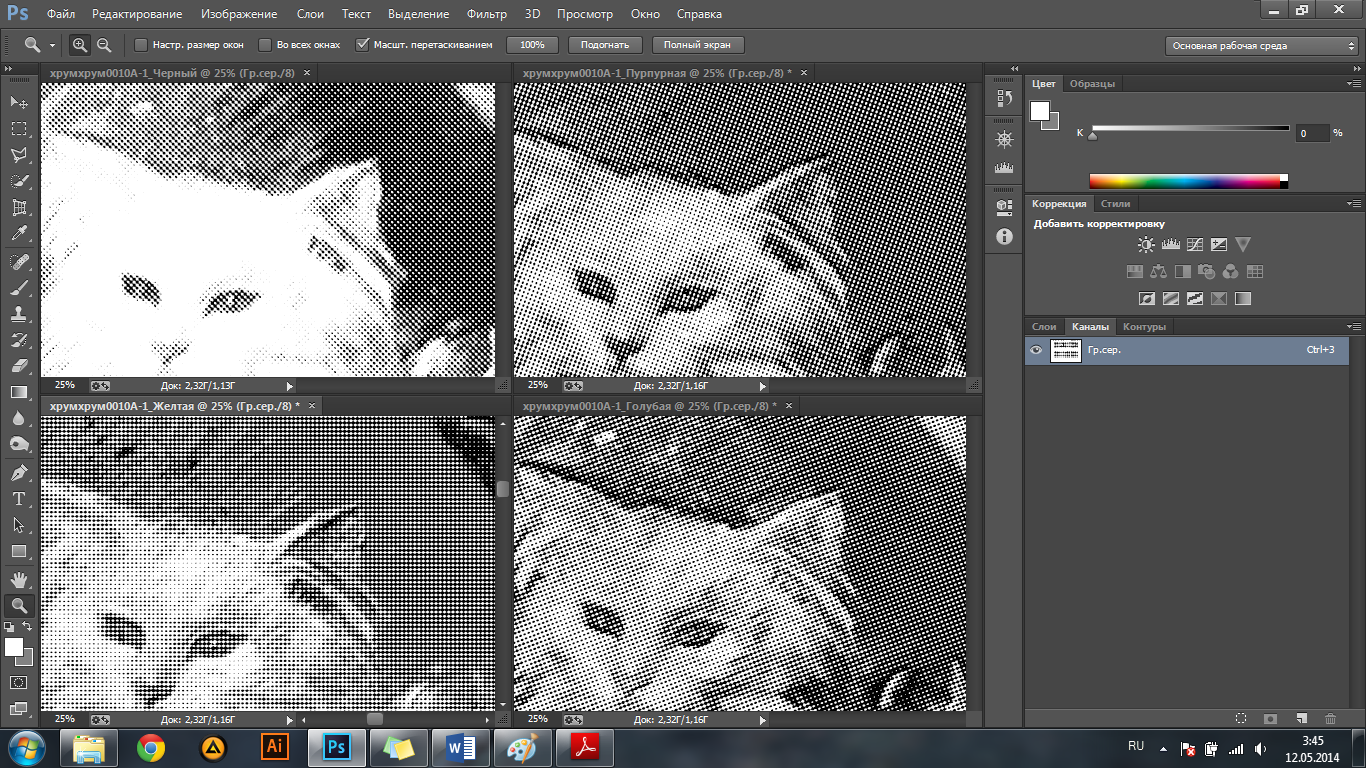
Рисунок 5.10 – Растровані канали зображення за технологією IS CMYK+7,5

Рисунок 5.11 – Растровані канали за технологією RT Classic
Після растрування для кожного каналу знову змінюється режим з бітового на «Градації сірого» та окремі файли з кожним каналом зводяться в один документ. Растровані зображення із коефіцієнтом збільшення наведені на рисунках 5.12, 5.13 та 5.14.

Рисунок 5.12 – Растроване зображення за технологією растрування IS Classic
із коефіцієнтом масштабування 0,5

Рисунок 5.13 – Растроване зображення за технологією растрування IS CMYK+7,5
із коефіцієнтом масштабування 0,25

Рисунок 5.14 – Растроване зображення за технологією растрування RT Classic
із коефіцієнтом масштабування 0,5
Растровані оригінал-макети за кожною з обраних технологій відображені на рисунках відповідно 5.15, 5.16 та 5.17.

Рисунок 5.15 – Растрований оригінал-макет за технологією растрування IS Classic

Рисунок 5.16 – Растрований оригінал-макет за технологією растрування IS CMYK+7,5

Рисунок 5.17 – Растрований оригінал-макет за технологією растрування RT Classic
Шляхом візуальної оцінки було визначено, що найбільш якісним є третє зображення, а тому з обраних трьох технологій доцільніше за все використати технологію RT Classic для даного виду ілюстративного видання.
На рисунку 5.18 наведено узагальнену схему обробки графічної інформації, що висвітлює кожен етап підготовки ілюстраційного видання.

Рисунок 5.18. Схема обробки графічної інформації
За варіантом в якості оригіналів було обрано художні тонові ілюстрації (групи ІІІ а), портрети, написані відомими художниками. Для сканування було використано альбоми репродукцій, які надруковані офсетним способом друку, що є не досить прийнятним для відтворення високохудожніх картин. У параметрах сканування було обрано роздільну здатність зображення 300 dpi та масштаб 100%, як і передбачено стандартними вимогами до ілюстративних оригіналів. Було вирішено виконати тоно- та кольорокорекцію під час ретушування вже відсканованого зображення.
Після процесу растрування, що був здійснений перед друком альбомів, на зображеннях утворився муар. Шляхом розділення зображень на канали та застосування до кожного з них у фільтрі «Інше-Зсув» відповідних значень зміщення вправо та вниз відносно оригінального шару каналу муар було майже усунено. Під час ретушування цифрових оригіналів за допомогою інструменту «Точковий відновлюючий пензель» у програмному забезпеченні Adobe Photoshop CC було відретушовано небажані артефакти.
Тонокорекцію було здійснено за допомогою меню «Зображення-Яскравість / Насиченість».
Зображення, завантажені з мережі Інтернет, були відредаговані з використанням інструментів «Кадрування перспективи», що дозволяє подолати недоліки куту зйомки фотографії та «Кадрування», завдяки чому зображення відповідають вимогам до розмірів поліграфічної продукції, в даному випадку – лінійним розмірам 8-ми сторінкового буклету та інлею для CD-диску.
Для напису «Галерея класичного портрету» було створено буквицю за допомогою інструменту «Перо» та відредаговано текстову інформацію для обкладинки та вмісту буклету інструментом «Текст» у програмному забезпеченні Adobe Illustrator CC.
Усі зображення було переведено у формат TIFF.
Під час створення колажів підготовлених зображень було встановлено єдине оформлення продукції шляхом вибору в якості основних кольорів синій та жовтий. Здійснено тоно- та кольорокорекцію за допомогою інструментів «Рівні», «Яскравість / Насиченість», «Криві», «Колірний тон / Насиченість», кольори було підібрано за допомогою інструменту «Електронний денситометр» у програмному забезпеченні Adobe Photoshop CC.
Готові колажі кожної сторінки було перетворено в режим CMYK.
Макетування та створення спуску полос виконано у програмному забезпеченні Adobe Illustrator CC.
Завершальним етапом виконано кольороподіл та растрування за технологією АМ-растрування із наступними параметрами: режим «GCR Heavy», роздільна здатність 2540 dpi, лініатура 150 lpi.
ВИСНОВОК
У першому розділі курсової роботи було здійснено розгляд призначення та варіантів конструкцій обраної поліграфічної продукції. Наведено шаблони макетів із вказанням розмірів. Також здійснено огляд сучасних стандартів та типів програмного забезпечення для сканування.
У другому розділі проаналізовано скановані оригінали відповідно до стандартів. На основі номограми порівняння типів сканерів було обрано апаратне забезпечення для сканування ілюстрацій. Описано основні етапи обробки сканованих оригіналів у програмному забезпеченні для обробки растрових зображень.
У третьому розділі наведено налаштування для сканування та визначено, що обробка зображень відбуватиметься після сканування. Розраховано параметри процесу обробки графічної інформації та часові витрати на кожен з процесів. Наведено характеристики обраного сканера. Описано процес ретушування та корекції оригіналів, а саме: тонова корекція зображень, видалення муару та артефактів. Здійснено необхідні заходи для узгодження розмірів, форматів та роздільної здатності усіх зображень.
Четвертий розділ присвячено створенню макетів майбутнього ілюстративного видання. Враховуючи тип оригіналу – художні ілюстрації – можна зробити висновок, що основним програмним забезпеченням для обробки слід обрати редактор для растрової графіки. Для зображень, завантажених з мережі Інтернет, підібрано тон ілюстрації, значення яскравості та насиченості для створення єдності стилю оформлення. Текстову інформацію окремо опрацьовано в графічному редакторі для обробки векторної графіки. Під час створення колажів до шарів із зображеннями та текстом застосовано ефекти, що поліпшують візуальне сприйняття видання.
У п’ятому розділі у спеціально призначеному програмному забезпеченні створено спуск полос для буклету та розміщено макет інлею на фізичному друкарському аркуші. Обрано найбільш доречну технологію кольороподілу для обраної продукції та здійснено процес растрування у програмному забезпеченні Adobe Photoshop.
Підсумком курсового проекту є узагальнена схема процесів підготовки ілюстративного видання до друку, яка містить рекомендації щодо апаратного та програмного забезпечення, параметрів та налаштувань на основі досвіду створення макету.
СПИСОК ВИКОРИСТАНОЇ ЛІТЕРАТУРИ
1. Тиражирование CD, DVD, CD-визиток [Электронный ресурс]: Спецификация на файлы для полиграфических вкладышей – Режим доступа: http://www.cd-copy.ru/new_trebovaniya_poly.html.
2. Друкарня «АНТ ЛТД» – поліграфія, типографія, друк [Електронний ресурс]: Флаєри, буклети – Режим доступу: http://www.ant.gbc.net.ua/2435/2.
3. Архивная компания ОРБ - услуги по хранению документов [Электронний ресурс]: Программное обеспечение для сканирования документов – Режим доступа: http://www. orbrm.ru/articles/programmnoe_obespechenie_dlya_skanirovaniya_dokumentov.html.
4. Комиздат [Электронных ресурс]: Маг по имени TWAIN! – Режим доступа: http://www.comizdat.com/index_.php?in=kpp_articles_id&id=416.
5. Sets the Standard for Scanner Software: SilverFast 8 [Электронный ресурс]: ПО сканирования SilverFast – Режим доступа: http://www.silverfast.com/scanner-software/ru.html.
6. Остатки [Электронный ресурс]: VueScan – программа для продвинутого сканирования – Режим доступа: http://www.ostatki.narod.ru/dom/technology/vue.htm.
7. Система стандартов по информации, библиотечному и издательскому делу. Оригиналы текстовые авторские и издательские. Общие требования [Текст]: ГОСТ 7.89-2005. – [Введен в действие 2006-07-01] – М.: Стандартинформ, 2006. – 19 с.
8. Продукція HP [Електронний ресурс]: Цифровой планшетный сканер HP Scanjet 5590P (L1912A) – Режим доступу: http:// www.www8.hp.com/ua/ru/products/scanners/product-detail.html?oid=430527#!tab=specs.
9. Первый каталог [Электронный ресурс]: Сканер Canon CanoScan D660U – Режим доступа: http://komp.1k.by/periphery-scanners/canon/Canon_CanoScan_D660U-90113.html.
10. Компания «COMPASS» [Электронный ресурс]: Характеристики Epson Perfection 1250 U – Режим доступа: http://www.compass.ua/products/print.asp?code=26431.
11. Методичні вказівки до виконання курсової роботи з дисципліни «Технологія обробки інформації-2: Обробка графічної інформації» для студентів спеціальності 6.051501 «Видавничо-поліграфічна справа». / Укл. Я. В. Зоренко. — К.: НТУУ «КПІ». — 2014. — 32 с.
12. Анатомия AdobePhotoshop [Электронный ресурс]: Подавление муара на отсканированных полиграфических отпечатках. Часть 1 – Теория. – Режим доступа: http://www.psd.ru/article/006.
13. Гудилин Д. Растрирование в ритме самбы / Д. Гудилин // Мир Этикетки. – 2003. – №1.
14. Хиндерлитер Х. Мечтая о суперточке [Электронный ресурс] // Publish. – №4 (94). – 2005. – Режим доступа: http://www.publish.ru/articles/200504_4052974.
15. Design [Электронный ресурс]: Технология цветоделения – Режим доступа: http://www.design-prepress.ru/poligrafiya/teh-polgrafii/651-tekhnologiya-tsvetodeleniya.html.
Дата добавления: 2015-10-29; просмотров: 116 | Нарушение авторских прав
| <== предыдущая страница | | | следующая страница ==> |
| НА КУРСОВУ РОБОТУ СТУДЕНТУ | | | Види адміністративно-правових відносин |